Postup při automatickém otočení barevného odstínu, když opustíte dům

Stává se to nejlepší z nás: opustíte dům, odjedete a uvědomíte si, že jste rozsvítili světla. S Hue se už nemusíte starat o to: můžete nastavit automatické vypnutí světla vždy, když opustíte dům (a po návratu domů je zapnete automaticky.)
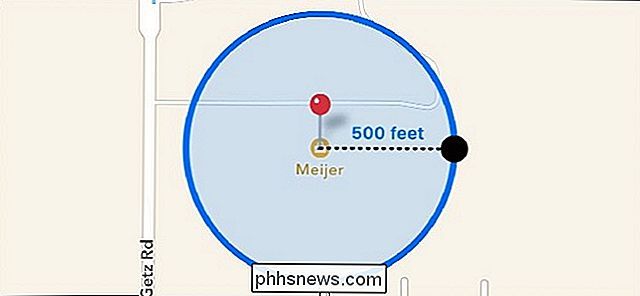
Hue to provede pomocí funkce nazvané geofencing , což je fantazijní termín, který popisuje virtuální plot, který obklopuje určité místo. Když vstoupíte nebo opustíte tuto oplocenou oblast, dojde k určité akci. V takovém případě se vaše světlo Philips Hue může zapnout, když vstoupíte do virtuálního oploceného prostoru a při odchodu se mohou vypnout.
SOUVISEJÍCÍ: Co je to "Geofencing"?
Geofencing používá kombinace GPS, Wi-Fi a mobilního rádia vašeho telefonu. Tato kombinace umožňuje telefonu zachovat baterii víc než jiné aplikace zaměřené na GPS, což činí decentně efektivní trik. Nevystavujte baterii, jako by se například řídila navigační aplikace.
Chcete-li toto nastavení nastavit, otevřete v telefonu aplikaci Philips Hue a klepněte na ikonu nabídky v levém horním rohu
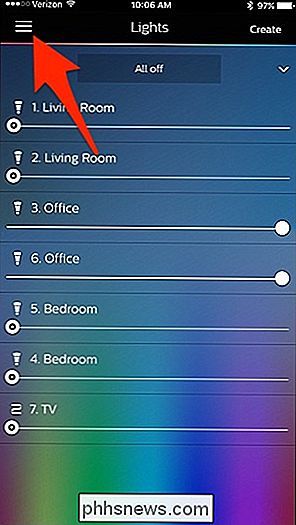
Zvolte "Geofencing".
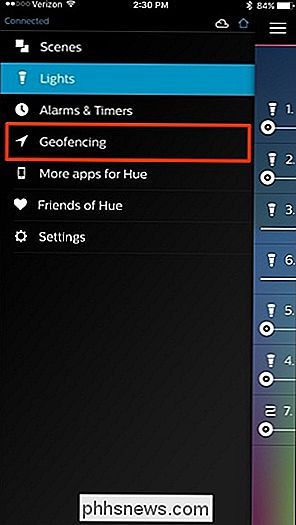
Pokud je "Geofencing" šedá, znamená to, že aplikace Philips Hue nemá oprávnění používat vaši polohu, takže budete muset jít do nastavení v zařízení iPhone nebo Android a dát
Jakmile se vrátíte, můžete zvolit dvě možnosti geofencingu: "Přílet" a "Odchod" a můžete je povolit, pokud chcete. Chcete-li, aby se vaše světla automaticky vypnula při odjezdu, vyberte možnost "Ponechat".
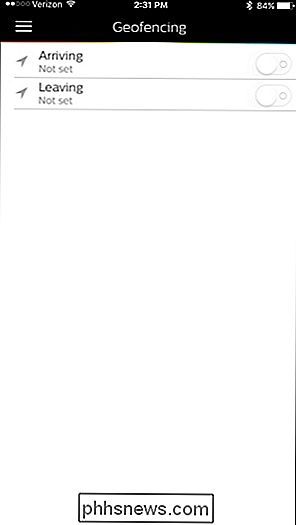
Klepněte na "Světla" v dolní části
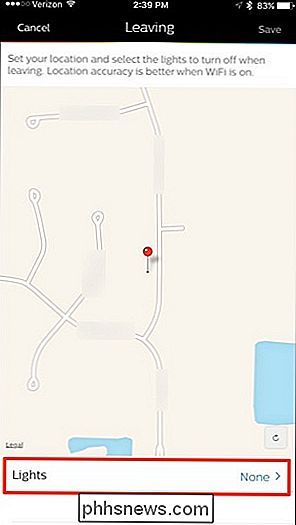
Vyberte, které světla chcete vypnout při opuštění domu. Klepnutím na tlačítko "Vybrat vše" vyberte všechny z nich najednou. Poté klikněte na šipku v levém horním rohu, když je hotovo.
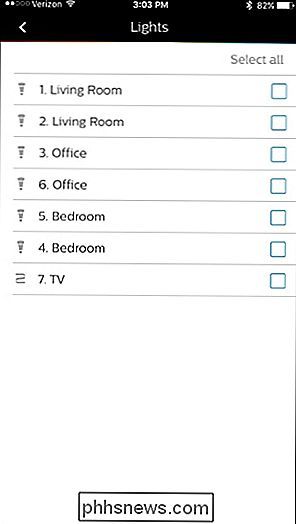
Klepněte na tlačítko Uložit v pravém horním rohu
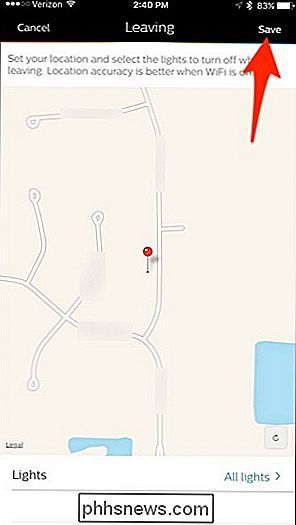
Pokud chcete zapnout rozsvícení světla při návratu domů, proces je velmi podobný. Přepněte přepínač "Arriving" na zapnuto a pak klepněte na "Scene" ve spodní části další obrazovky.
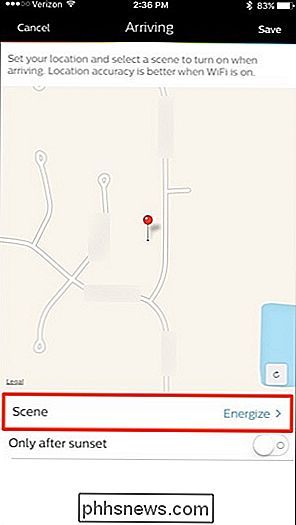
Vyberte scénu, která se aktivuje při příjezdu domů.
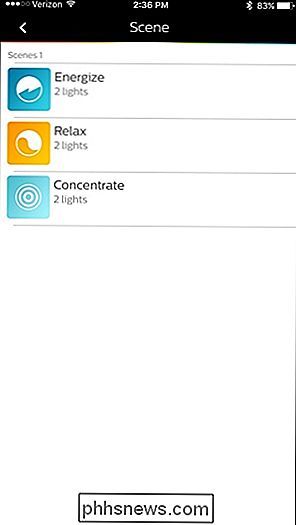
Pod "Scene" Pouze po západu slunce ", který aktivuje funkci" Příjezd "geofencování pouze tehdy, když je tma.
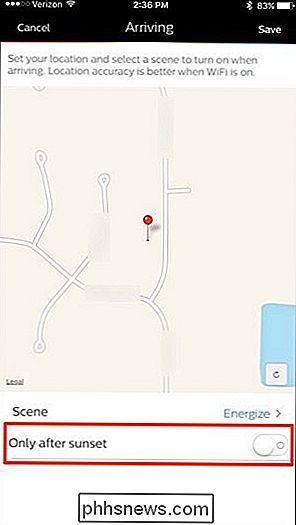
Klepnutím na tlačítko Uložit v pravém horním rohu
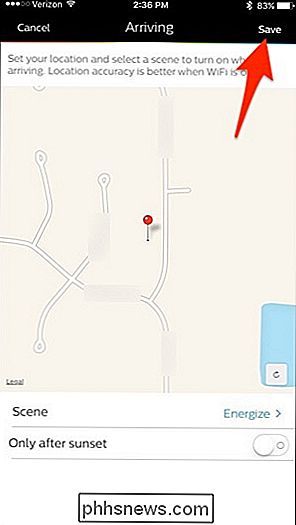
Geofencing je nyní aktivován a vaše světla se automaticky zapnou a vypnou po návratu domů a odchodu. že i když nebude použito tolik baterií jako navigační aplikace, bude stále vypouštět baterii vašeho telefonu rychleji, než kdybyste tuto funkci vypnuli, takže můžete mít lehký zásah na životnost baterie s povoleným geofencingem
Jak měnit ikony disku v systému Windows
Pokud jste někdy přáli, abyste změnili ikonu, kterou systém Windows používá pro jednotku v aplikaci Průzkumník souborů, máte štěstí. Máme dva způsoby, jak vám ukázat, jak to udělat. Změna ikon disku je jen jedním z mnoha způsobů, jak si můžete přizpůsobit ikony v systému Windows. Můžete dokonce vytvořit ikony s vysokým rozlišením z vlastních obrázků, pokud nenajdete další ikony, které se vám líbí.

Nejlepší Aplikace pro Android, které byste měli používat na svém Chromebooku
Pokud máte to štěstí, že máte k dispozici moderní Chromebook, který může používat aplikace pro Android, měli byste určitě využít této úžasné nové Vlastnosti. A pokud jste na trhu s novým Chromebookem, ujistěte se, že máte k dispozici aplikaci, která může obsahovat aplikace Android. Zde jsou aplikace, které vám to pomohou.



